ZoneAlarm Free Firewall là một trong những chương trình tốt và dễ sử dụng nhất để bảo vệ máy tính khỏi các mối đe dọa trực tuyến. Tường lửa là một công cụ hữu hiệu chống lại những kẻ xấu cố gắng xâm nhập vào máy tính và sử dụng thông tin cá nhân của bạn.
Tường lửa của ZoneAlarm có khả năng bảo vệ hai chiều, cả các mối đe dọa đến từ những tin tặc và kẻ lừa đảo đang cố gắng xâm nhập vào máy tính của bạn, cũng như ngăn phần mềm gián điệp và phần mềm quảng cáo cố gắng gửi thông tin về những gì bạn đang làm trở lại nguồn của nó.
Bắt đầu với ZoneAlarm
Trước khi bắt đầu, bạn cần tải xuống và cài đặt ZoneAlarm Firewall. Trong quá trình cài đặt, bạn có thể chọn cài đặt ZoneAlarm Security Toolbar để tăng cường bảo vệ khi duyệt web.
Sau khi cài đặt, hãy nhấp vào biểu tượng thanh công cụ ZoneAlarm để bắt đầu.
Màn hình chính của ZoneAlarm Free Firewall sẽ hiển thị cho bạn ba khu vực chính: Computer, Internet & Identity và Data.
Khi nhìn thấy dấu kiểm màu xanh lá cây ở góc bên trái của chương trình, bạn có thể biết rằng mình thực sự an toàn trước tất cả các mối đe dọa đến và đi trên máy tính của mình.
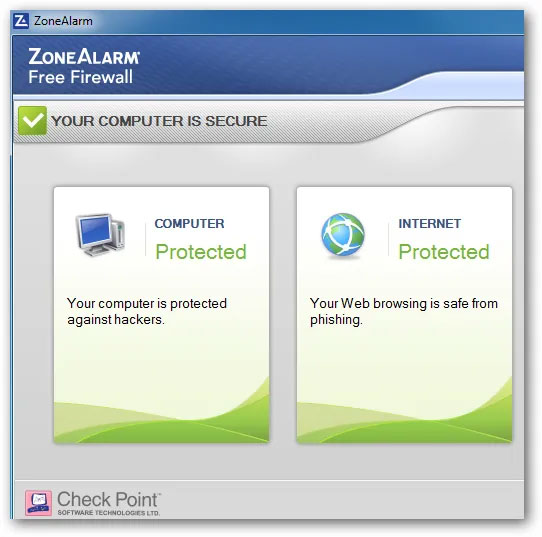
Cấu hình ZoneAlarm Firewall
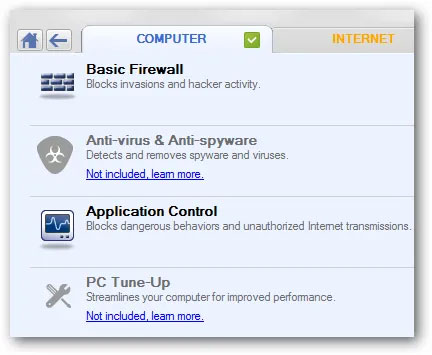
Nhấp vào Computer. Cài đặt Computer của ZoneAlarm cung cấp cho bạn các tùy chọn Basic Firewall, Anti-virus & Anti-spyware, Application Control và PC Tune-up.
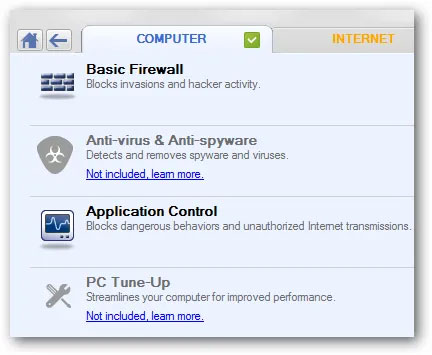
PC Tune-up, Anti-virus & Anti-spyware chỉ có sẵn trong các phiên bản trả phí của ZoneAlarm, vì vậy bạn sẽ không thể làm việc với chúng trong ZoneAlarm Free Firewall. Mục đích của sản phẩm này là có được quyền truy cập vào tường lửa, bảo vệ bạn khỏi các cuộc tấn công trong và ngoài khi hệ thống đang chạy.
Application Control giám sát và cho phép bạn làm việc với các chương trình có thể bị tấn công hoặc gây hại cho máy tính. Vì tin tặc đôi khi sử dụng các chương trình để xâm nhập vào hệ thống, nên bạn phải thận trọng với những gì mình cài đặt và nơi bạn tải xuống để giữ cho máy tính an toàn, không bị tổn hại.
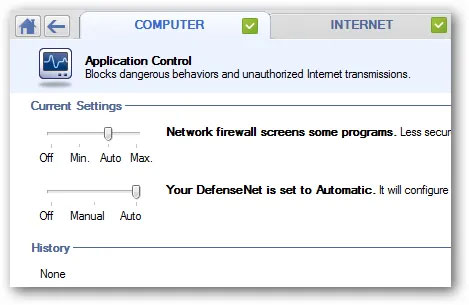
Nhấp vào Settings bên cạnh Basic Firewall. Tại đây, bạn có thể kiểm soát mức độ bảo mật mà tường lửa sử dụng. Nếu bạn nghi ngờ mình đã bị nhắm mục tiêu, cài đặt càng cao, bạn càng có khả năng bảo vệ tốt hơn. Chỉ làm việc với Advanced Settings nếu bạn hiểu những cài đặt này ảnh hưởng như thế nào đến các kết nối đến và đi từ máy tính.
Bây giờ, nhấp vào mũi tên quay lại và chọn Settings bên cạnh Application Control. Bạn có thể bảo vệ máy tính của mình hơn nữa bằng cách hạn chế các chương trình có thể truy cập được. Bạn có thể thử với các cài đặt trong phần này để tìm ra sự cân bằng tốt nhất trong việc ngăn các chương trình có hại chạy trên máy tính.
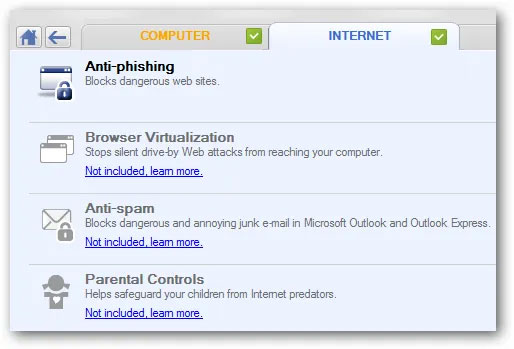
Nhấp vào nút Home để quay lại màn hình chính, sau đó nhấp vào Internet. Các cài đặt này hoạt động với cách bạn truy cập Internet để giữ an toàn cho máy tính khi duyệt web. Khu vực duy nhất bạn có thể làm việc là Anti-phishing, các lĩnh vực khác chỉ có trong phiên bản trả phí của phần mềm tường lửa này.
Nhấp vào Anti-phishing, bạn sẽ thấy rằng tính năng bảo vệ chống phishing đã được kích hoạt.
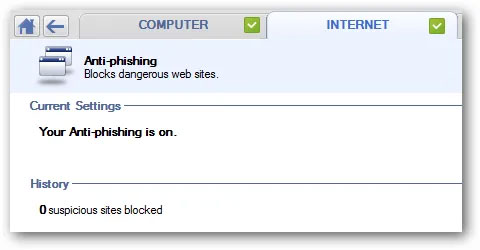
Nhấp vào Settings. Thao tác này sẽ mở cài đặt bảo vệ chống phishing trong ZoneAlarm Free Firewall. Bạn nên luôn chọn Automatically check for anti-phishing updates để liên tục cập nhật các mối đe dọa mới nhất.
Nhấp vào OK khi hoàn tất việc điều chỉnh các cài đặt. Bây giờ, hãy nhấp vào Identity & Data.
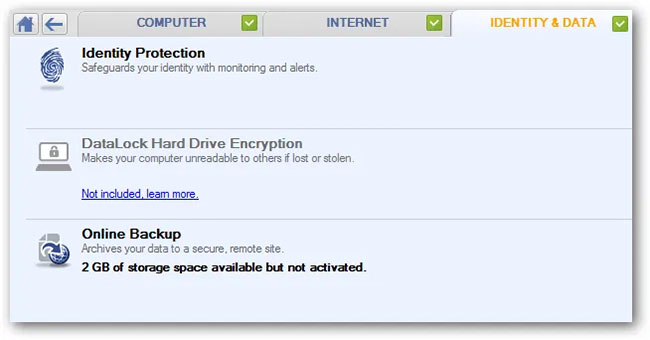
Khu vực này cung cấp hai phần để làm việc: Identity Protection và Online Backup. Tùy chọn thứ ba không có trong phiên bản miễn phí. Hãy nhấp vào Identity Protection.
ZoneAlarm cung cấp dịch vụ giám sát tín dụng mà bạn có thể truy cập từ khu vực này. Bạn phải kích hoạt nó để bắt đầu sử dụng. Để làm điều đó, hãy nhấp vào Activate/Manage để bắt đầu. Bạn sẽ được dẫn đến trang web của ZoneAlarm để bắt đầu quá trình đăng ký. Bạn được cung cấp đăng ký một năm miễn phí cho dịch vụ để sử dụng sản phẩm.
Nhấp vào mũi tên quay lại, sau đó chọn Online Backup. Thao tác này sẽ đưa bạn trở lại trang web của ZoneAlarm, nơi bạn có thể cài đặt phần mềm để sử dụng dịch vụ sao lưu trực tuyến. Phiên bản miễn phí của phần mềm tường lửa được cung cấp bao gồm 2GB dung lượng sao lưu. Để bắt đầu sử dụng, bạn phải cài đặt phần mềm và thực hiện quá trình đăng ký và đồng bộ.
Cập nhật tường lửa và các tùy chọn khác
Ở phía trên cùng bên phải của ZoneAlarm Free Firewall, bạn sẽ tìm thấy một thanh công cụ với các tùy chọn chương trình.
Nhấp vào Update. Thao tác này sẽ bắt đầu cập nhật ZoneAlarm Free Firewall. Bạn nên làm điều này ít nhất một lần một tuần hoặc tốt hơn là bất cứ khi nào bạn mở tường lửa để làm việc với các cài đặt hoặc kiểm tra những mối đe dọa.
Bây giờ, hãy nhấp vào Tools. Điều này sẽ cung cấp cho bạn nhiều tùy chọn để làm việc trong ZoneAlarm Free Firewall.
Nếu bạn chọn mua phiên bản đầy đủ của bộ bảo mật, hãy nhấp vào Enter License để nhập giấy phép đăng ký của bạn.
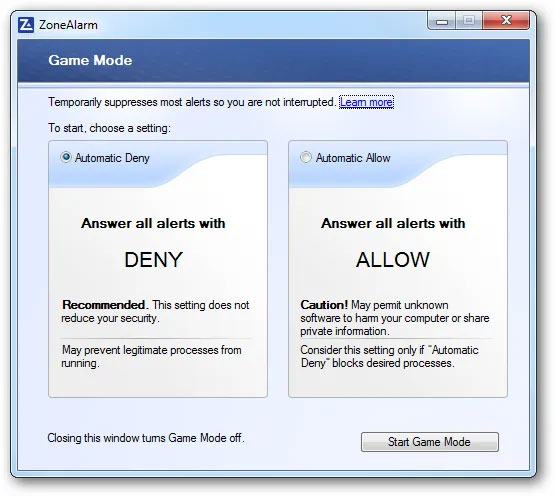
Nhấp vào Game Mode. Điều này sẽ cho phép bạn giới hạn tường lửa trong khi chơi game, chẳng hạn như MMO trực tuyến hoặc bất kỳ game nào có thể bị ảnh hưởng bởi dữ liệu đến và đi trên máy tính. Hãy nhớ tắt Game Mode khi bạn chơi xong.
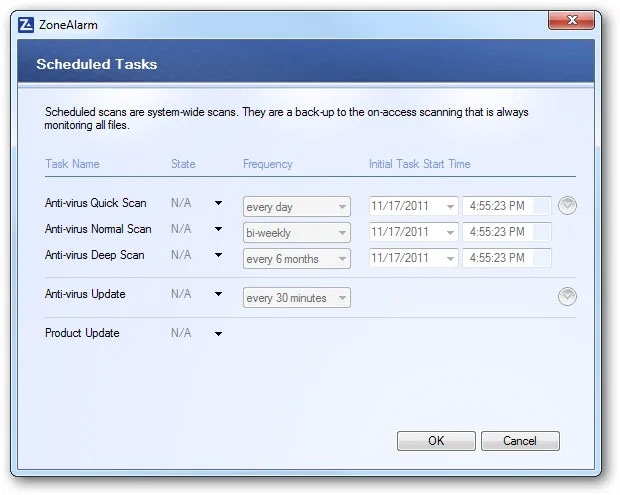
Mở lại menu công cụ và nhấp vào Scheduled Tasks. Điều này sẽ cho phép bạn lên lịch tác vụ nếu bạn đã cài đặt phần mềm thích hợp cùng với bộ bảo mật ZoneAlarm.
Một lần nữa, hãy mở menu công cụ và bây giờ nhấp vào Preferences.
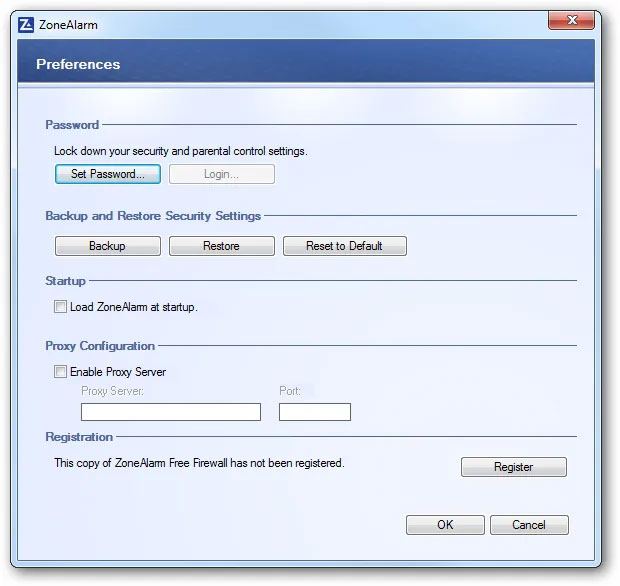
Giờ đây, bạn có thể thay đổi cách ZoneAlarm hoạt động theo một số cách thông qua cài đặt của nó. Bạn cũng có thể sao lưu, khôi phục và reset cài đặt về mặc định nếu gặp sự cố khi điều chỉnh. Bạn cũng có thể đăng ký tường lửa miễn phí của mình với Zone Labs để cập nhật những tin tức và bản phát hành mới nhất.
Nếu cần thêm trợ giúp với ZoneAlarm Free Firewall, bạn có thể nhấp vào Help. Điều này sẽ cung cấp cho bạn nhiều chủ đề khác nhau để lựa chọn, bao gồm 10 câu hỏi hàng đầu mà người dùng có về chương trình.
Đây là mọi thứ bạn cần biết về cách bắt đầu với ZoneAlarm Free Firewall. Sẽ mất một chút thời gian để làm quen với việc sử dụng công cụ này nhưng một khi đã nắm được cách chương trình hoạt động, bạn sẽ thấy đây là một cách tuyệt vời để giữ cho máy tính của bạn được bảo vệ.
 Công nghệ
Công nghệ  AI
AI  Windows
Windows  iPhone
iPhone  Android
Android  Học IT
Học IT  Download
Download  Tiện ích
Tiện ích  Khoa học
Khoa học  Game
Game  Làng CN
Làng CN  Ứng dụng
Ứng dụng 








 Windows 11
Windows 11  Windows 10
Windows 10  Windows 7
Windows 7  Windows 8
Windows 8  Cấu hình Router/Switch
Cấu hình Router/Switch 









 Linux
Linux  Đồng hồ thông minh
Đồng hồ thông minh  macOS
macOS  Chụp ảnh - Quay phim
Chụp ảnh - Quay phim  Thủ thuật SEO
Thủ thuật SEO  Phần cứng
Phần cứng  Kiến thức cơ bản
Kiến thức cơ bản  Lập trình
Lập trình  Dịch vụ công trực tuyến
Dịch vụ công trực tuyến  Dịch vụ nhà mạng
Dịch vụ nhà mạng  Quiz công nghệ
Quiz công nghệ  Microsoft Word 2016
Microsoft Word 2016  Microsoft Word 2013
Microsoft Word 2013  Microsoft Word 2007
Microsoft Word 2007  Microsoft Excel 2019
Microsoft Excel 2019  Microsoft Excel 2016
Microsoft Excel 2016  Microsoft PowerPoint 2019
Microsoft PowerPoint 2019  Google Sheets
Google Sheets  Học Photoshop
Học Photoshop  Lập trình Scratch
Lập trình Scratch  Bootstrap
Bootstrap  Năng suất
Năng suất  Game - Trò chơi
Game - Trò chơi  Hệ thống
Hệ thống  Thiết kế & Đồ họa
Thiết kế & Đồ họa  Internet
Internet  Bảo mật, Antivirus
Bảo mật, Antivirus  Doanh nghiệp
Doanh nghiệp  Ảnh & Video
Ảnh & Video  Giải trí & Âm nhạc
Giải trí & Âm nhạc  Mạng xã hội
Mạng xã hội  Lập trình
Lập trình  Giáo dục - Học tập
Giáo dục - Học tập  Lối sống
Lối sống  Tài chính & Mua sắm
Tài chính & Mua sắm  AI Trí tuệ nhân tạo
AI Trí tuệ nhân tạo  ChatGPT
ChatGPT  Gemini
Gemini  Điện máy
Điện máy  Tivi
Tivi  Tủ lạnh
Tủ lạnh  Điều hòa
Điều hòa  Máy giặt
Máy giặt  Cuộc sống
Cuộc sống  TOP
TOP  Kỹ năng
Kỹ năng  Món ngon mỗi ngày
Món ngon mỗi ngày  Nuôi dạy con
Nuôi dạy con  Mẹo vặt
Mẹo vặt  Phim ảnh, Truyện
Phim ảnh, Truyện  Làm đẹp
Làm đẹp  DIY - Handmade
DIY - Handmade  Du lịch
Du lịch  Quà tặng
Quà tặng  Giải trí
Giải trí  Là gì?
Là gì?  Nhà đẹp
Nhà đẹp  Giáng sinh - Noel
Giáng sinh - Noel  Hướng dẫn
Hướng dẫn  Ô tô, Xe máy
Ô tô, Xe máy  Tấn công mạng
Tấn công mạng  Chuyện công nghệ
Chuyện công nghệ  Công nghệ mới
Công nghệ mới  Trí tuệ Thiên tài
Trí tuệ Thiên tài